Berichten op iPhone bewerken en ongedaan maken

Heb je ooit op “Verzenden” gedrukt op een sms-bericht, alleen om een vreselijke typefout te ontdekken, of erger nog, dat je het bericht naar de verkeerde persoon hebt gestuurd? Het team van Apple heeft eindelijk een oplossing gevonden voor deze fouten en deze is beschikbaar voor alle iPhone-gebruikers die een upgrade naar iOS 16 hebben uitgevoerd. Een voordeel van iOS 16 is de mogelijkheid om verzonden berichten ongedaan te maken en te bewerken. Maar net als bij alle andere iOS-updates, is het misschien niet vanzelfsprekend om te leren hoe je deze nieuwe functies kunt gebruiken. Met een beetje hulp kunt u deze nieuwe berichtenfuncties echter snel onder de knie krijgen.
Berichten op iPhone ongedaan maken
Als je per ongeluk een bericht vanaf je iPhone hebt verzonden of het snel moet verwijderen, kun je het verzenden van berichten nu ongedaan maken door deze stappen te volgen:
- Zorg ervoor dat het juiste gesprek open is.
- Druk lang op het bericht dat u wilt ongedaan maken.
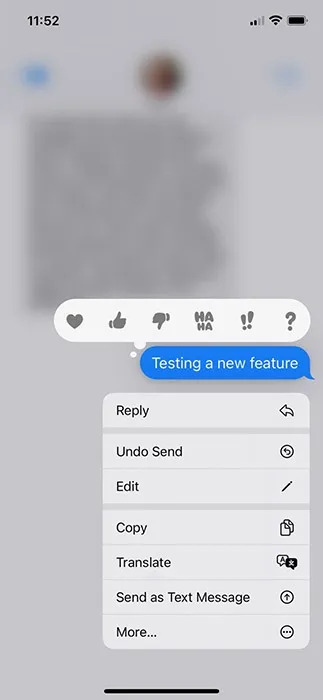
- Tik op ‘Verzenden ongedaan maken’.
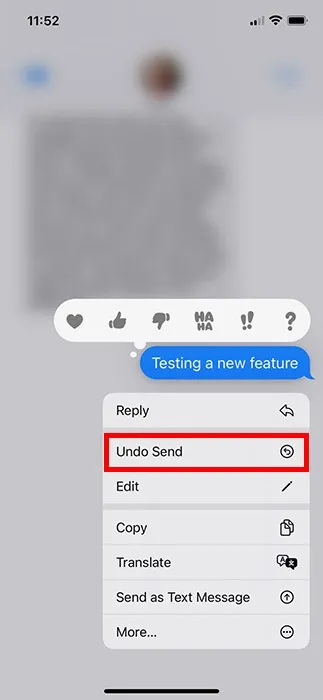
- De exploderende animatie laat je weten dat het bericht is verwijderd.
Zodra u het bericht verwijdert, zullen noch u, noch de beoogde ontvanger de tekst zien. Elke partij ziet echter een waarschuwing met de tekst “[Naam] heeft een bericht niet verzonden”. Dit is vrij standaard op andere berichtenplatforms waarmee u berichten kunt oproepen, zoals Facebook Messenger.
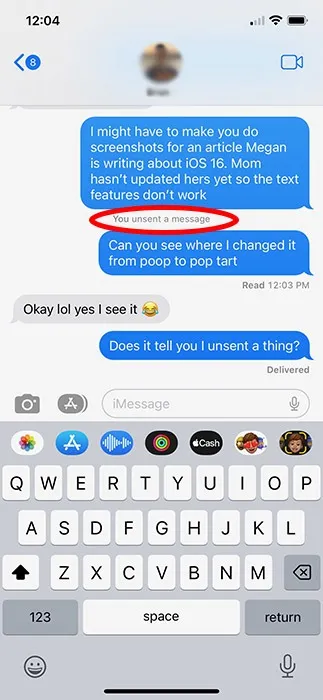
Problemen met niet-verzonden berichten
Helaas is deze nieuwe functie niet zonder nadelen. Het belangrijkste is dat u het verzenden van een bericht alleen ongedaan kunt maken binnen twee minuten nadat u op “Verzenden” hebt gedrukt. Je kunt die typefout dus maar beter snel opvangen, want de klok tikt door!
Deze functie is ook exclusief voor iOS 16. Als de beoogde ontvanger geen upgrade heeft uitgevoerd, zien ze waarschijnlijk nog steeds het bericht dat je probeerde te annuleren. De functie werkt ook niet als u een Android-gebruiker sms’t. Berichten kunnen niet ongedaan worden gemaakt.
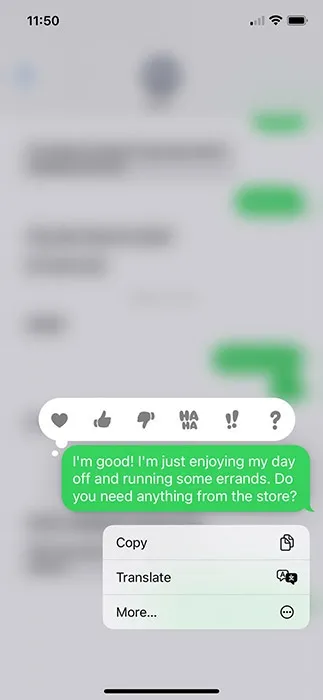
Hoe verzonden berichten op iPhone te bewerken
Naast het ongedaan maken van het verzenden van berichten, kun je ook berichten met kleine typefouten bewerken door deze stappen te volgen.
- Open het gesprek met het bericht dat je wilt bewerken.
- Druk lang op het bericht.
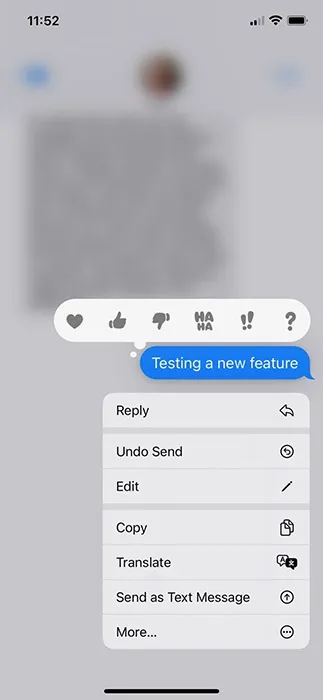
- Tik op ‘Bewerken’.
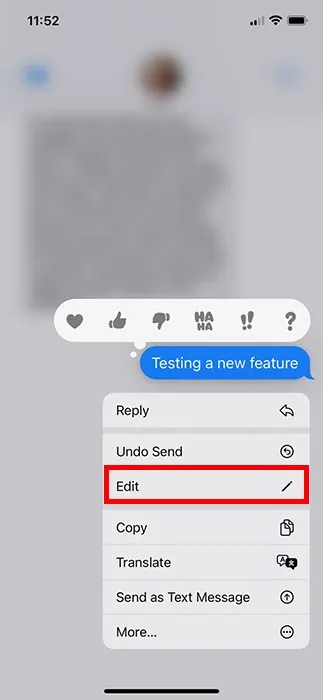
- Herschrijf het hele bericht met de correctie in het kleine tekstvak dat verschijnt.
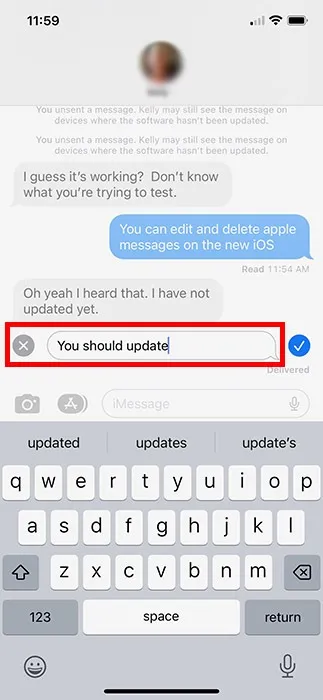
- Tik op het blauwe vinkje om de bewerkte versie van je bericht op te slaan.
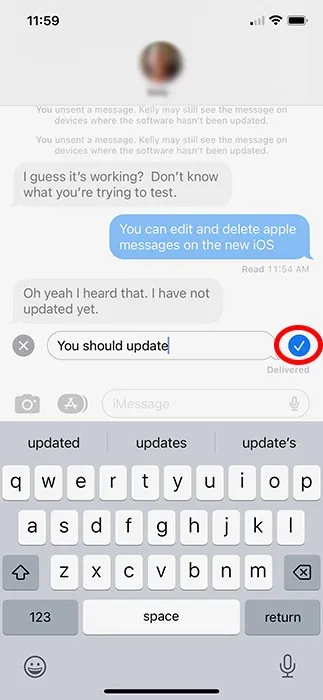
- Het bericht verschijnt, maar bevat een blauw label met de tekst ‘Bewerkt’.
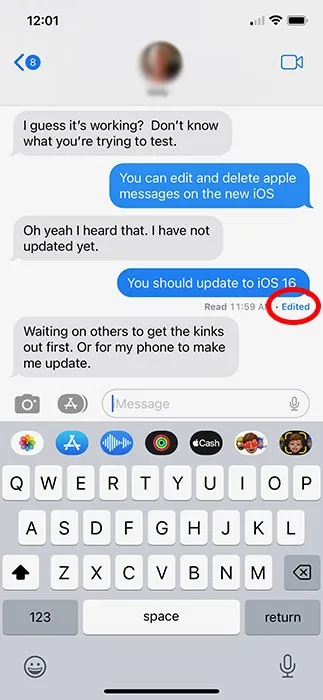
Problemen met het bewerken van verzonden berichten
Helaas is het bewerken van berichten op iOS 16 ook geen perfect concept. Je hebt slechts 15 minuten om een eerder verzonden bericht te bewerken. Zelfs dan kun je hetzelfde bericht maximaal vijf keer bewerken voordat het je afbreekt.
De functie werkt ook alleen met iOS 16, wat betekent dat degenen die iOS 15 en lager gebruiken en Android-gebruikers nog steeds elke variant van het bericht zien wanneer ze het gesprek openen.
Hoe verwijderde berichten op iPhone te herstellen
Soms worden knoppen ingedrukt en worden berichten per ongeluk verwijderd, maar je kunt nu verwijderde berichten herstellen als je een upgrade naar iOS 16 hebt uitgevoerd.
- Ga naar Berichten en tik op “Bewerken” in de linkerbovenhoek.
- Tik op ‘Toon recentelijk verwijderd’.
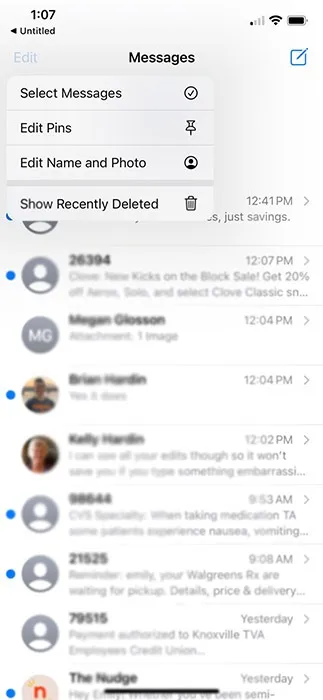
- Selecteer de conversatie(s) met de berichten die je wilt herstellen.
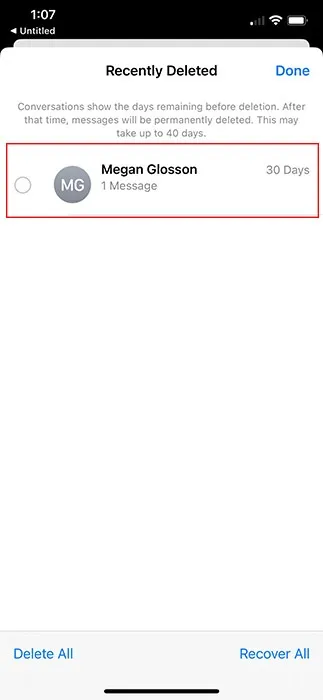
- Tik op “Herstellen”.
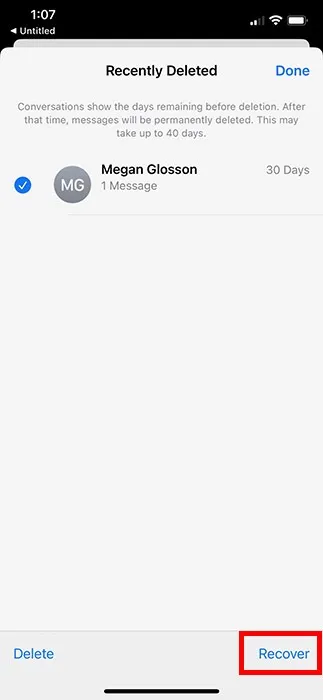
- Kies “Bericht herstellen” wanneer de prompt op het scherm verschijnt.
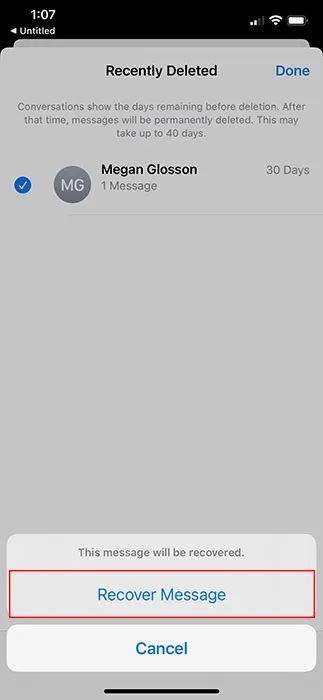
Je kunt alleen berichten herstellen die je in de afgelopen 30 dagen hebt verwijderd.
Veel Gestelde Vragen
Kan ik een sms zien nadat ik de verzending ongedaan heb gemaakt?
Nee. In tegenstelling tot de functie Bericht verwijderen die al geruime tijd beschikbaar is op iOS, zal het ongedaan maken van het verzenden van een bericht het niet archiveren in uw verwijderde items. In plaats daarvan zal het bericht gewoon verdwijnen.
Waarom kunnen Android-gebruikers niet zien wanneer ik berichten bewerk of ongedaan maak?
Helaas gebruikt de Berichten-app op iOS een andere technologie dan de Berichten-app van Android, dus berichten die tussen de twee besturingssystemen worden verzonden, zijn afhankelijk van sms-berichten. Dit type sms-berichten is ernstig verouderd en ondersteunt niet veel functies van iMessage, zoals het ongedaan maken of bewerken van berichten.
Hoe download ik iOS 16 naar mijn iPhone?
Het installeren van een nieuwe versie van iOS is eenvoudig. Ga naar “Instellingen -> Algemeen -> Software-update” en tik vervolgens op “Nu installeren” om de upgrade te starten.
Afbeelding tegoed: picjumbo.com via Pexels . Alle screenshots door Megan Glosson.



Geef een reactie